Question
Problème: Comment corriger l'erreur de mise à jour Windows 0x8024a203 ?
Bonjour, je viens d'essayer de mettre à jour Windows 10 et j'ai reçu une erreur 0x8024a203. Y a-t-il quelque chose qui peut être fait à ce sujet? J'essaie depuis plusieurs jours maintenant et je reçois à chaque fois le même message "Nous n'avons pas pu installer cette mise à jour, mais vous pouvez réessayer".
Réponse résolue
Windows est un système d'exploitation complexe qui est devenu le système d'exploitation le plus populaire pour les ordinateurs de bureau. Il se compose de milliers de fichiers, de processus et d'autres composants vitaux qui le font fonctionner comme prévu. Malheureusement, les erreurs, les plantages, les échecs de mise à jour et les problèmes similaires ne peuvent être évités dans certains cas.
Les mises à jour Windows sont une partie importante du service que Microsoft fournit à chaque utilisateur. Ils sont expédiés toutes les secondes ou, dans certains cas, le quatrième mardi de chaque mois et peuvent inclure une variété d'améliorations, de bogues[1] correctifs, ainsi que la vulnérabilité de sécurité[2] patchs. Ce dernier est extrêmement important, il n'est donc pas recommandé de désactiver les mises à jour automatiques.
Certaines personnes ne peuvent pas effectuer la mise à jour en raison d'erreurs, et 0x8024a203 en fait partie. Comme toute autre erreur de mise à jour Windows (par exemple, 0x8007012a, 0xc19001e1, ou 0x80240023), il ne fournit pas beaucoup d'informations lors de sa rencontre:
Erreur rencontrée
Il y a eu quelques problèmes lors de l'installation des mises à jour, mais nous réessayerons plus tard. Si vous continuez à voir ceci et que vous souhaitez effectuer une recherche sur le Web ou contacter l'assistance pour obtenir des informations, cela peut vous aider: (0x8024a203)
Les utilisateurs peuvent rencontrer ce problème pour diverses raisons, notamment la corruption des fichiers système, l'impossibilité de récupérer les paquets de mise à jour pertinents, les caches de mise à jour Windows endommagés, etc. En raison de la nature du système d'exploitation Windows, il est impossible de déterminer la raison précise d'un code d'erreur sans dépannage, ce qui peut être assez intensif.
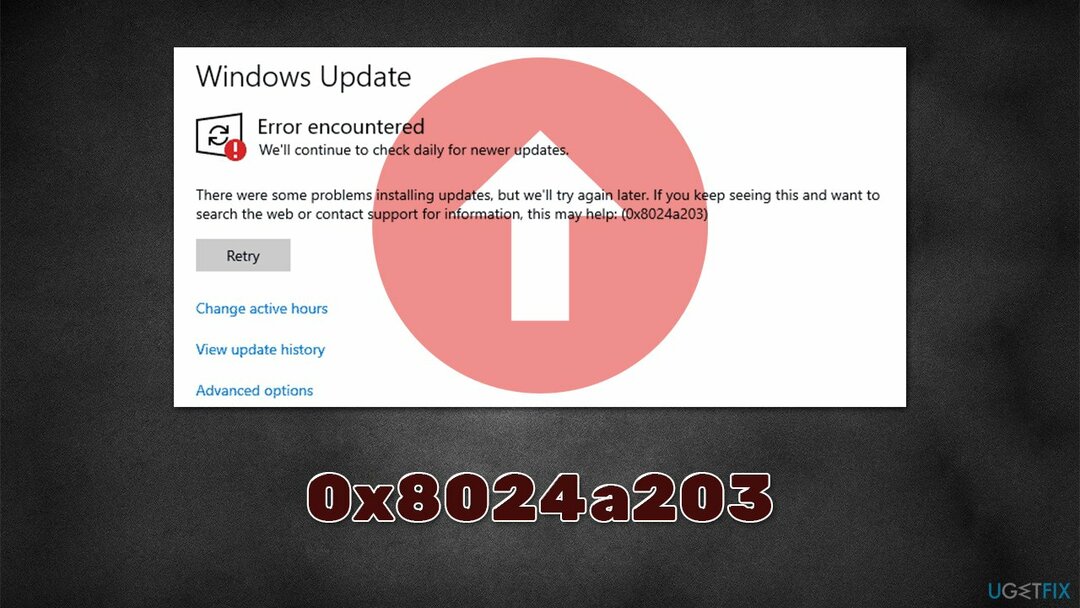
Par conséquent, avant de poursuivre avec les solutions manuelles ci-dessous, nous vous recommandons fortement de vérifier votre système pour les problèmes sous-jacents avec le RéimagerMachine à laver Mac X9 Outil de réparation de PC. Si le problème est lié à la corruption ou à d'autres problèmes avec les fichiers système, le correctif d'erreur 0x8024a203 peut être effectué automatiquement. L'application peut également être utile pour traiter d'autres problèmes, tels que les BSOD, les DLL[3] erreurs, problèmes de registre et bien plus encore.
Correction 1. Exécutez le dépanneur
Pour réparer le système endommagé, vous devez acheter la version sous licence de Réimager Réimager.
Chaque fois que vous rencontrez une erreur de mise à jour Windows, vous devez toujours commencer par l'outil de dépannage intégré. Bien qu'il ne résolve pas toujours automatiquement les problèmes liés aux mises à jour, il peut identifier ce qui doit être fait.
- Essayer Dépanner dans la recherche Windows et appuyez sur Entrer
- Cliquez sur Dépanneurs supplémentaires à droite si vous ne pouvez pas tous les voir
- Tiens, trouve Windows Update et cliquez Exécutez le dépanneur
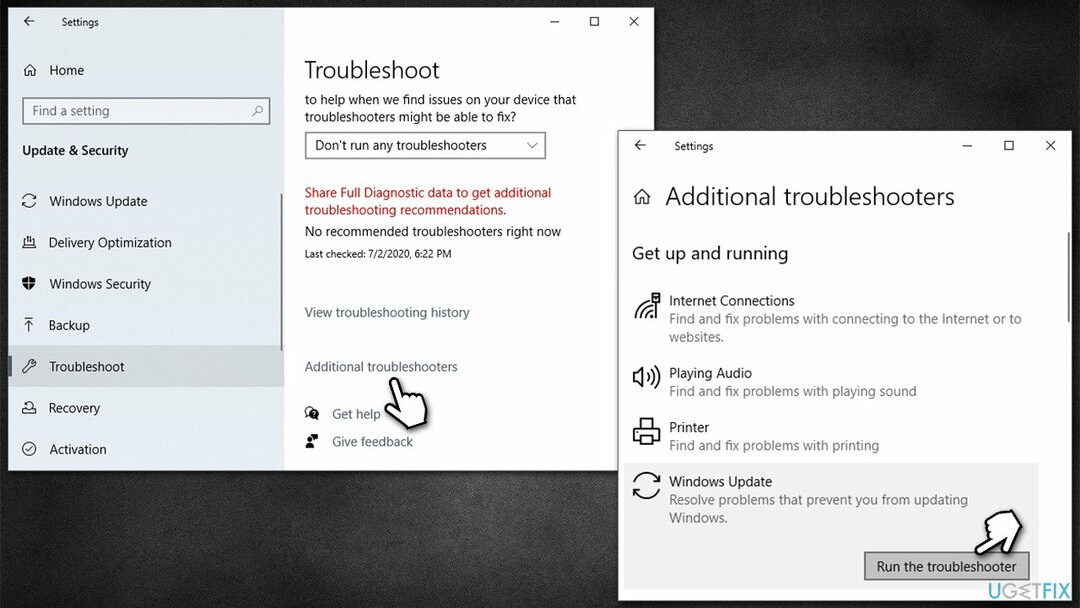
- Attendez que le scan soit terminé et appliquez le correctifs recommandés
- Redémarrer votre ordinateur.
Correction 2. Vérifier le système pour les fichiers corrompus
Pour réparer le système endommagé, vous devez acheter la version sous licence de Réimager Réimager.
Afin de vous assurer que votre système est
- Taper commande dans la recherche Windows
- Faites un clic droit sur Invite de commandes et choisissez Exécuter en tant qu'administrateur
- Lorsque Contrôle de compte d'utilisateur s'affiche, cliquez sur Oui
- Utilisez les lignes de commande suivantes, en appuyant sur Entrer après chaque:
sfc/scannow
DISM /En ligne /Cleanup-Image /CheckHealth
DISM /En ligne /Cleanup-Image /ScanHealth
DISM /En ligne /Cleanup-Image /RestoreHealth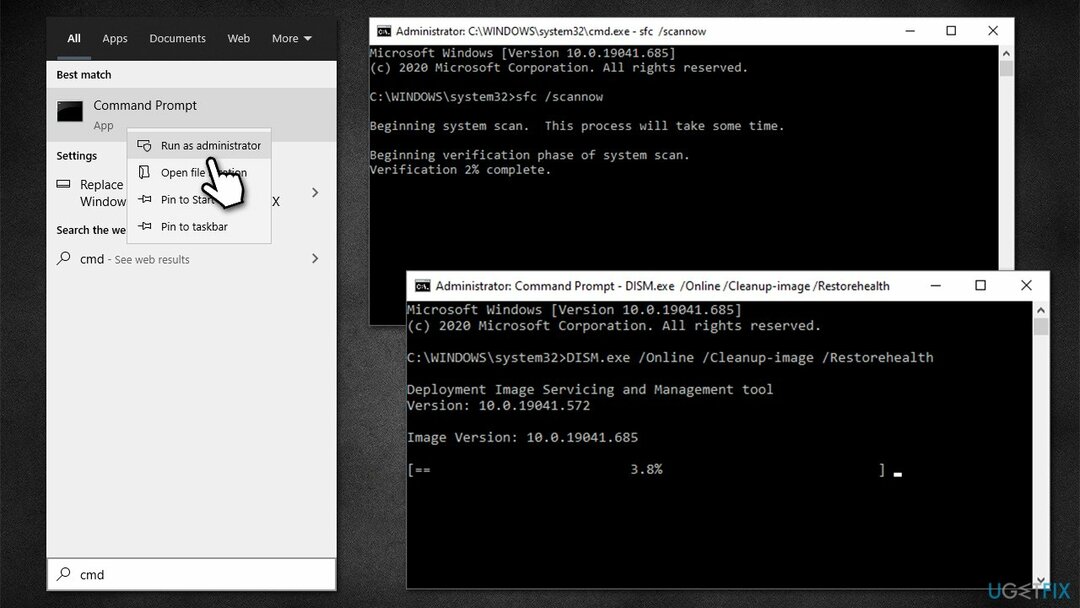
- Redémarrez votre système et essayez à nouveau de mettre à jour.
Correction 3. Redémarrer les services concernés
Pour réparer le système endommagé, vous devez acheter la version sous licence de Réimager Réimager.
Les mises à jour reposent sur des services qui s'exécutent en arrière-plan pour réussir. Si certains d'entre eux ne fonctionnent pas ou sont bogués, la mise à jour peut échouer. Si les services sont en cours d'exécution, vous pouvez essayer de les redémarrer à la place :
- Tapez Prestations de service dans la recherche Windows et appuyez sur Entrer
- Localiser Service de transfert intelligent en arrière-plan (BITS)
- S'il est déjà en cours d'exécution, cliquez avec le bouton droit de la souris et sélectionnez Redémarrage
- si le service n'est pas en cours d'exécution, double-cliquez dessus, sélectionnez Automatique sous le Type de démarrage depuis le menu déroulant
- Cliquez sur Commencez, postulez, et d'accord

- Effectuez maintenant les mêmes actions avec le Windows Update un service
Correction 4. Réinitialiser les composants de mise à jour Windows
Pour réparer le système endommagé, vous devez acheter la version sous licence de Réimager Réimager.
- Ouvert Invite de commande (administrateur)
- Copiez et collez les commandes suivantes, en appuyant sur Entrer chaque fois:
arrêt net wuauserv
arrêt net cryptSvc
bits d'arrêt net
net stop msiserver - presse Gagner + E pour ouvrir l'explorateur de fichiers
- Accédez aux emplacements suivants et supprimez le contenu de ces dossiers :
C:\\Windows\\System32\\catroot2
C:\\Windows\\SoftwareDistribution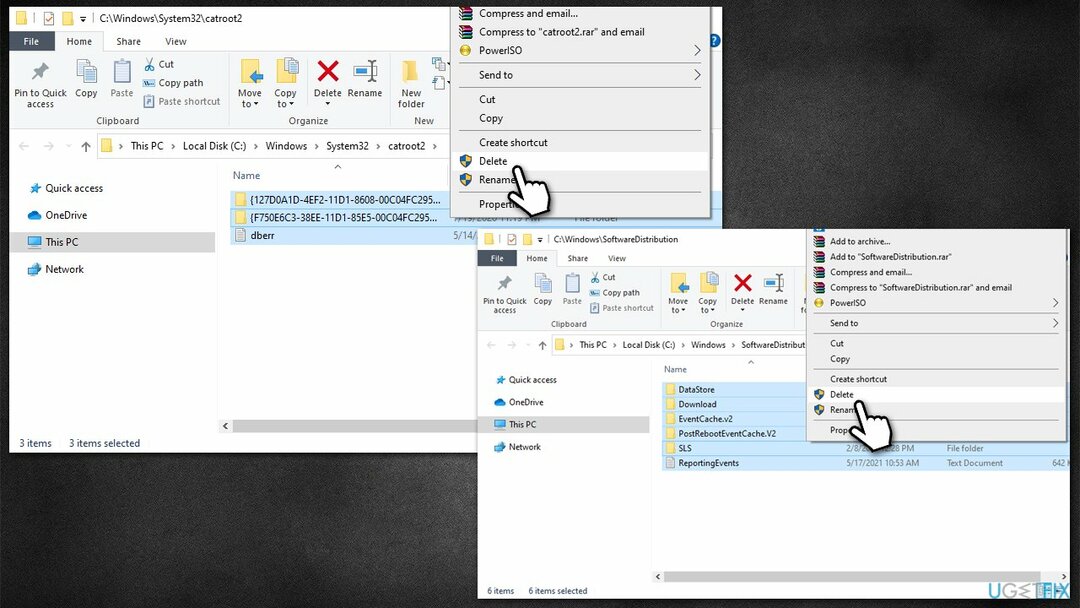
- Dans l'invite de commande, utilisez les commandes suivantes :
démarrage net wuauserv
net start cryptSvc
bits de démarrage net
net start msiserver
- Redémarrer ton ordinateur.
Correction 5. Installer la mise à jour manuellement
Pour réparer le système endommagé, vous devez acheter la version sous licence de Réimager Réimager.
Si la mise à jour ne se fait pas automatiquement, vous pouvez essayer de l'installer manuellement.
- Tapez Mises à jour dans la recherche Windows et appuyez sur Entrer
- Cliquez sur Afficher l'historique des mises à jour
- Ici, notez le Numéro de base de connaissances qui n'a pas pu être installé
- Aller à l'officiel Catalogue de mise à jour Microsoftsite Internet
- Tapez le Numéro de base de connaissances dans la barre de recherche et appuyez sur Entrer ou cliquez Chercher
- Vous trouverez de nombreuses versions différentes sur la mise à jour - vous devez trouver celle qui correspond à votre Spécifications de l'ordinateur et version Windows (en tant qu'utilisateur à domicile, ignorer les versions de serveur Windows)
- Faites un clic droit sur Démarrer et choisissez Système
- En dessous de Spécifications de l'appareil, vérifier la Type de système section: il doit être soit 64 bits ou 32 bits
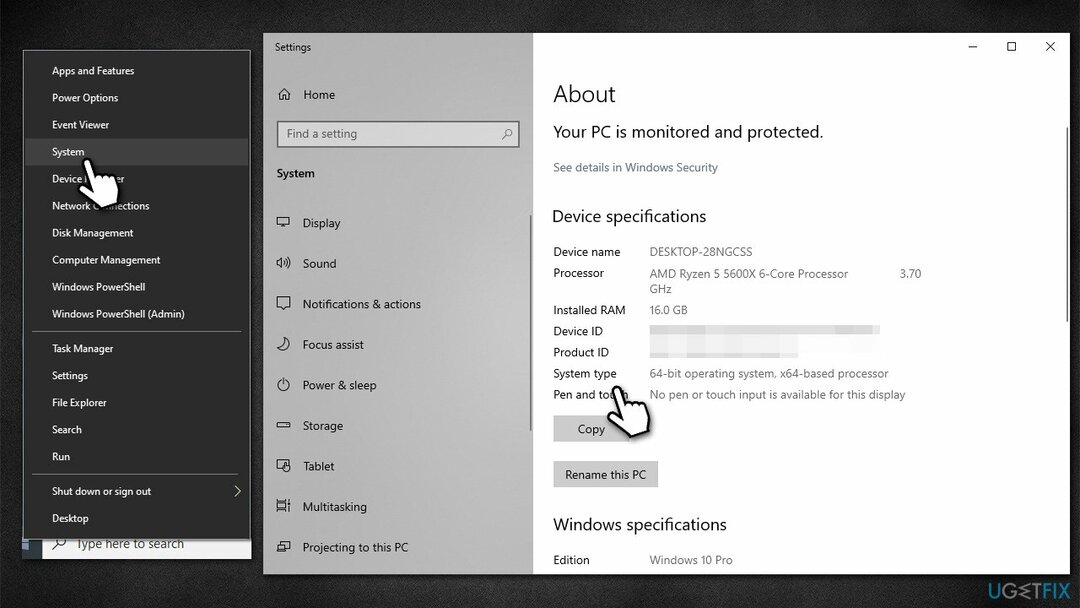
- Maintenant, faites défiler jusqu'à Spécifications Windows et vérifier le Version section
- Avec toutes ces informations, choisissez la bonne version pour votre appareil
- Retournez à la Catalogue Microsoft Update, téléchargez la version appropriée et installez-la
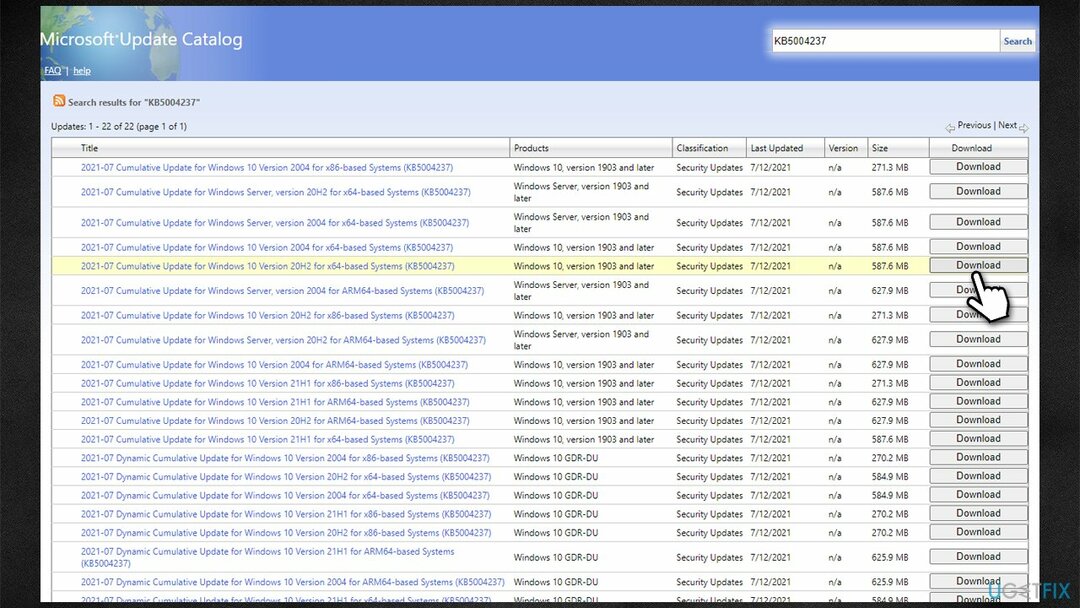
- Redémarrez votre appareil.
Correction 6. Effectuer une mise à niveau sur place
Pour réparer le système endommagé, vous devez acheter la version sous licence de Réimager Réimager.
Vous pouvez toujours essayer d'utiliser Media Creation Tool de Microsoft et mettre à jour votre système de cette façon.
- Allez à la site officiel de Microsoft et télécharger l'outil de création de médias
- Acceptez les conditions et cliquez Suivant
- Sélectionner Mettez à niveau ce PC maintenant et sélectionnez Suivant
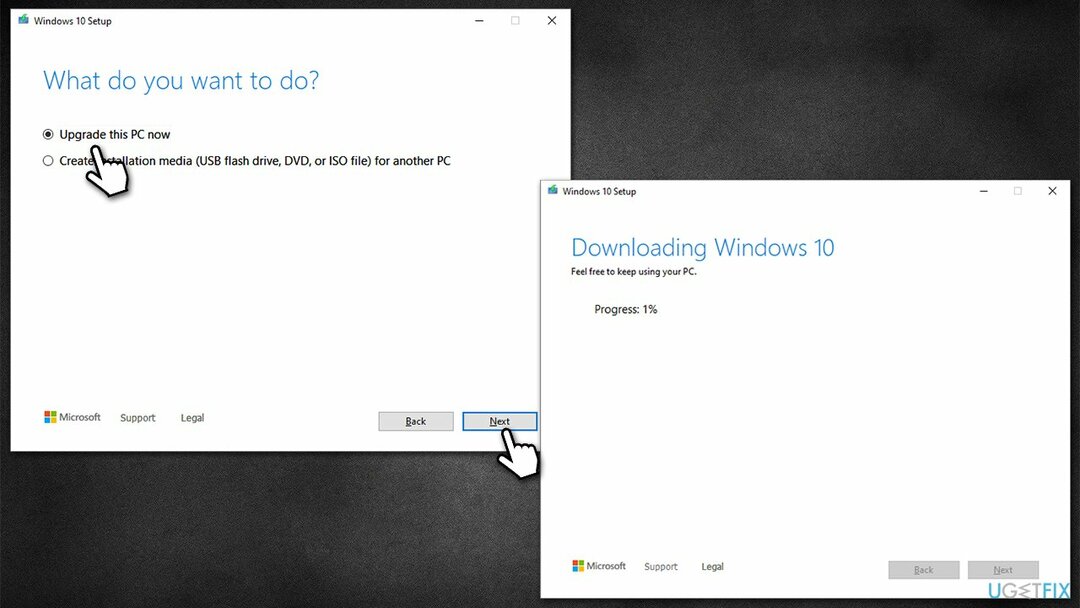
- Windows va maintenant télécharger tous les fichiers nécessaires - cela peut prendre un certain temps
- Acceptez à nouveau les conditions et cliquez sur Suivant
- Avant l'installation, assurez-vous que vous êtes satisfait de vos choix (sinon, vous pouvez cliquer sur Changer ce qu'il faut garder option)
- Enfin, cliquez Installer pour commencer le processus de mise à niveau.
Réparez vos erreurs automatiquement
L'équipe ugetfix.com essaie de faire de son mieux pour aider les utilisateurs à trouver les meilleures solutions pour éliminer leurs erreurs. Si vous ne voulez pas vous débattre avec les techniques de réparation manuelles, veuillez utiliser le logiciel automatique. Tous les produits recommandés ont été testés et approuvés par nos professionnels. Les outils que vous pouvez utiliser pour corriger votre erreur sont répertoriés ci-dessous :
Offrir
Fais le maintenant!
Télécharger le correctifJoie
Garantie
Fais le maintenant!
Télécharger le correctifJoie
Garantie
Si vous n'avez pas réussi à corriger votre erreur à l'aide de Reimage, contactez notre équipe d'assistance pour obtenir de l'aide. S'il vous plaît, laissez-nous savoir tous les détails que vous pensez que nous devrions savoir sur votre problème.
Ce processus de réparation breveté utilise une base de données de 25 millions de composants qui peut remplacer tout fichier endommagé ou manquant sur l'ordinateur de l'utilisateur.
Pour réparer le système endommagé, vous devez acheter la version sous licence de Réimager outil de suppression de logiciels malveillants.

Accès Internet Privé est un VPN qui peut empêcher votre fournisseur d'accès Internet, le gouvernement, et des tiers de suivre votre ligne et vous permettent de rester totalement anonyme. Le logiciel fournit des serveurs dédiés pour le torrent et le streaming, garantissant des performances optimales et ne vous ralentissant pas. Vous pouvez également contourner les restrictions géographiques et afficher des services tels que Netflix, BBC, Disney+ et d'autres services de streaming populaires sans limitation, où que vous soyez.
Les attaques de logiciels malveillants, en particulier les rançongiciels, sont de loin le plus grand danger pour vos photos, vidéos, fichiers professionnels ou scolaires. Étant donné que les cybercriminels utilisent un algorithme de cryptage robuste pour verrouiller les données, il ne peut plus être utilisé jusqu'à ce qu'une rançon en bitcoin soit payée. Au lieu de payer les pirates, vous devriez d'abord essayer d'utiliser une alternative récupération méthodes qui pourraient vous aider à récupérer au moins une partie des données perdues. Sinon, vous pourriez également perdre votre argent, ainsi que les fichiers. L'un des meilleurs outils qui pourrait restaurer au moins certains des fichiers cryptés - Récupération de données Pro.